Google Güvenli Arama Nasıl Kapatılır
Yayınlanan: 2021-01-05Her niş ve ilgi alanı için bir web sitesi var, ancak bu, özellikle cihazlarınızı çocuklarla paylaşıyorsanız, içeriği bulmanın güvenli olduğu anlamına gelmez. Onlara arama sonuçlarına sınırsız erişim vermek istemiyorsanız, yerinde bir filtreye ihtiyacınız olacaktır. Google Güvenli Arama sistemi sayesinde Google, müstehcen içeriği varsayılan olarak engeller.
Güvenli Arama, çocukların görüntülemesi için güvenli olmadığına karar verdiği içeriği filtreler. Kusursuz değildir, ancak çocuklara ve genç yetişkinlere internette arama yapmak için daha güvenli bir yol sağlamaya yardımcı olur. Ancak Güvenli Arama'yı nasıl kapatacağınızı öğrenmek istiyorsanız, cihazınızın Google arama ayarları menüsünden devre dışı bırakmanız gerekir.
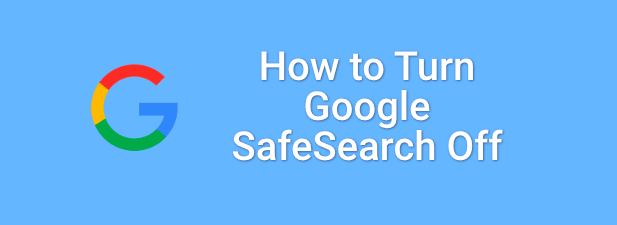
PC veya Mac'te Google Güvenli Arama'yı Devre Dışı Bırakma
PC veya Mac'teki web tarayıcınızda Google aramayı kullanıyorsanız, Güvenli Arama filtrelemesini devre dışı bırakmak kolay bir işlemdir. Bu, yaptığınız sorgular için tüm açık sonuçlar da dahil olmak üzere tam arama sonuçlarını verecektir.
Google arama sorguları yapmak için bir web tarayıcısı kullandığınızı varsayarsak, bu adımlar herhangi bir masaüstü platformunda işe yarayacaktır. Buna Windows, Linux ve Mac cihazları dahildir.
- Tarayıcınızda Google Güvenli Arama'yı kapatmak için tarayıcınızı Google web sitesine açın, ardından herhangi bir sorgu kullanarak arama yapın. Arama sonuçları göründüğünde, arama çubuğunun altındaki Ayarlar seçeneğini seçin.
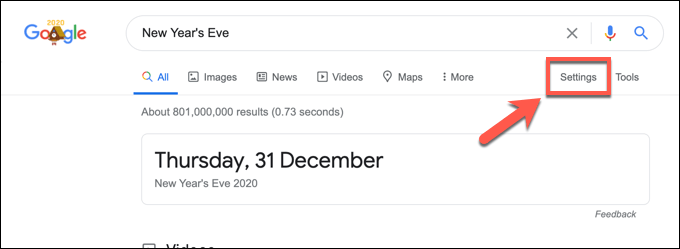
- Açılır menüden Arama ayarları seçeneğini seçin.
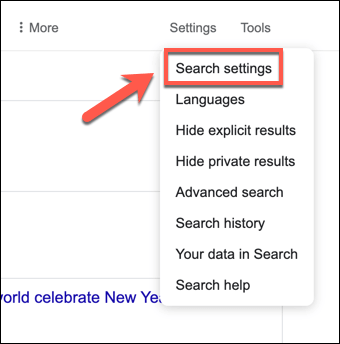
- Arama ayarları menüsünde Güvenli Aramayı Aç onay kutusunun işaretini kaldırdığınızdan emin olun. Bu, Güvenli Arama filtrelemesini devre dışı bırakacaktır.
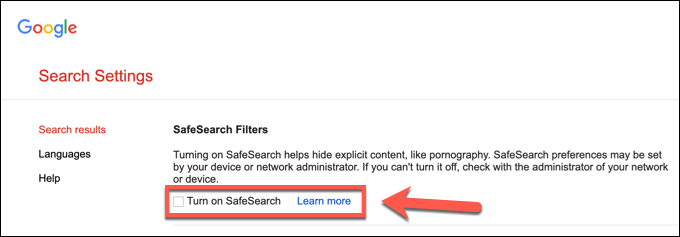
- Güvenli Arama seçeneğinin işaretini kaldırdıktan sonra aşağı kaydırın ve ayarlarınızı kaydetmek için Kaydet'i seçin.
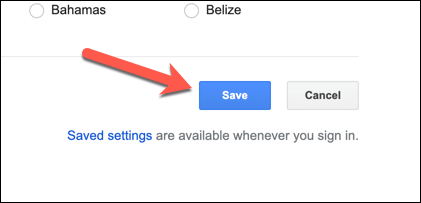
Güvenli Arama filtrelemesi hemen devre dışı bırakılır, ancak kontrol etmek için büyük olasılıkla açık sonuçlar üretecek bir arama sorgusu yapın. Sonuçlar eksikse, Güvenli Arama hala etkindir.
Ancak, Güvenli Arama'nın kusursuz olmadığını ve zaman zaman sonuçlarda açık sonuçların görünebileceğini unutmamalısınız. Güvenli Arama'nın kapalı olduğundan tamamen emin olmak için herhangi bir sorgu yaparak ve arama sonuçlarının sağ üst köşesine bakarak kontrol edebilirsiniz.
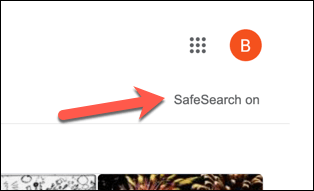
Google, etikette Güvenli Arama ile filtrelenmiş sonuç sayfalarını etiketler. Bunu listede görürseniz, devre dışı bırakmak için yukarıdaki adımları uygulamanız gerekir.
Mobil Tarayıcılarda Google Güvenli Arama'yı Kapatın
Mobil cihazlardaki Google arama deneyimi, arama arayüzü ve mobil ekranlar için uyarlanmış sonuçlarla PC veya Mac kullanıcılarından biraz farklıdır. Mobil arama sonuçları için Güvenli Arama'yı kapatabilirsiniz, ancak bunu devre dışı bırakmak için kullandığınız yöntem, aramaları nasıl yaptığınıza bağlıdır.
Google aramayı mobil tarayıcınızı kullanarak kullanıyorsanız, aşağıdaki adımları uygulamanız gerekir. Bu, Android, iPhone ve iPad cihazı kullanıcıları için çalışacaktır. Ancak Google Arama uygulaması kullanıcıları için bunun yerine Güvenli Arama'yı devre dışı bırakmak için aşağıdaki adımları izlemeniz gerekebilir.
- Başlamak için cihazınızda mobil tarayıcıyı açın ve Google web sitesine gidin. Herhangi bir arama sorgusu yapmak ve bir arama sonuçları sayfası yüklemek için arama motorunu kullanın. Yüklendikten sonra sol üstteki hamburger menü simgesini seçin.
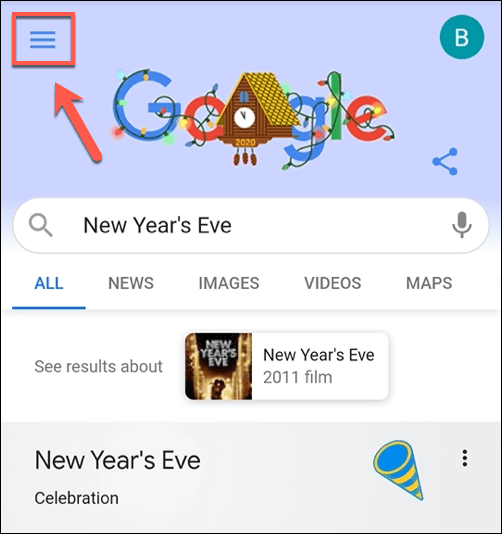
- Menüden Ayarlar seçeneğini seçin.
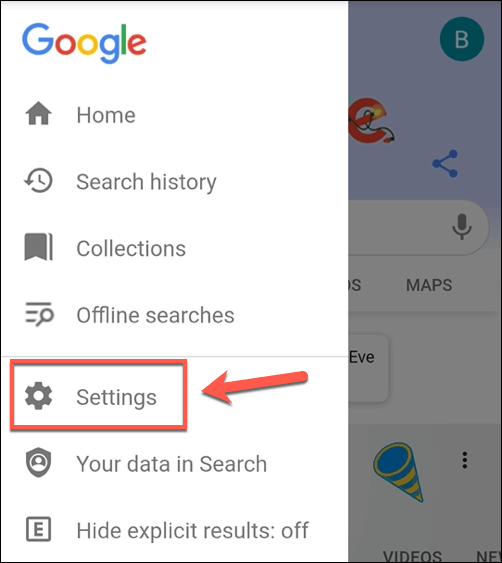
- Google Güvenli Arama filtrelemesini kapatmak için Arama Ayarları menüsünde Müstehcen sonuçları göster radyo düğmesini seçin. Bu, yalnızca web tarayıcınızda filtrelemeyi devre dışı bırakabilir; Google Arama uygulamasında filtrelemeyi başarıyla devre dışı bıraktığınızı kontrol etmek için aşağıdaki bölümlerdeki adımları uygulamanız gerekir. Güvenli Arama'yı yeniden etkinleştirmeye karar verirseniz, bunun yerine Müstehcen sonuçları gizle seçeneğini belirleyin.
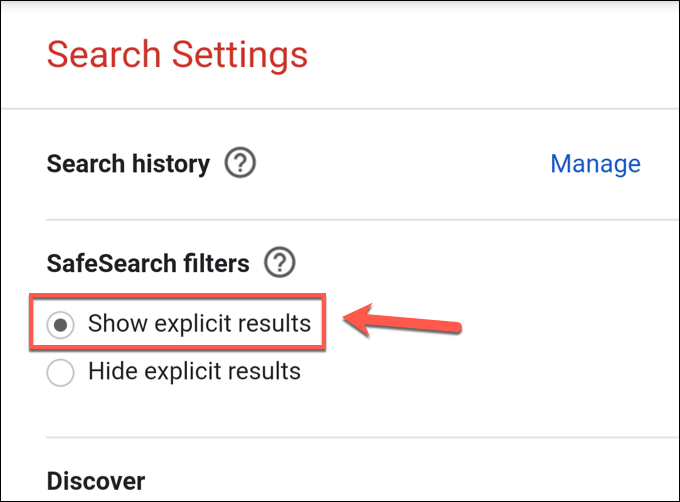
- Google Güvenli Arama'yı devre dışı bıraktıktan sonra aşağı kaydırın ve ayarlarınızı kaydetmek için Kaydet düğmesini seçin.
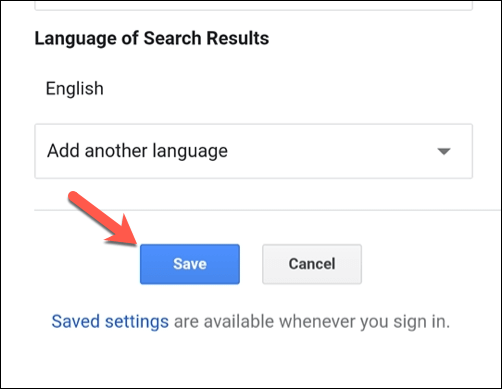
Müstehcen sonuçlar üretmesi muhtemel bir Google araması yaparak, Güvenli Arama'yı mobil cihazlarda başarıyla kapattığınızı iki kez kontrol edebilirsiniz. Bu sonuçlar görünürse, Güvenli Arama kapalıdır ve arama sonuçları sansürsüz bırakılır.

Android'deki Google Arama Uygulamasında Google Güvenli Arama'yı Kapatma
Yukarıdaki yöntem, mobil tarayıcılarda Google Güvenli Arama'yı devre dışı bırakır ve oturum açıp açmamanıza bağlı olarak, Google uygulaması kullanılarak sorgulanan Google arama sonuçları için de geçerli olabilir.
Ancak Google uygulamasını Android cihazınızda kullanmayı tercih ederseniz, Güvenli Arama'yı doğrudan devre dışı bırakabilirsiniz. Bu, tarayıcılarında Google'da oturum açmamış ve bunun yerine mobil uygulamada filtrelemeyi devre dışı bırakmak isteyen kullanıcılar için de işe yarayacaktır.
- Android kullanıcıları, Android cihazlarında Google uygulamasını açarak başlayabilir. Başlamak için sol alttaki Daha Fazla düğmesini seçin.
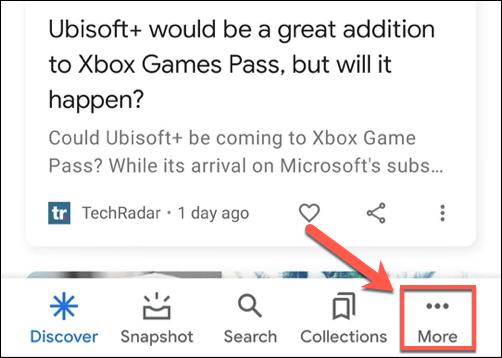
- Google uygulaması menüsünde Ayarlar seçeneğini belirleyin.
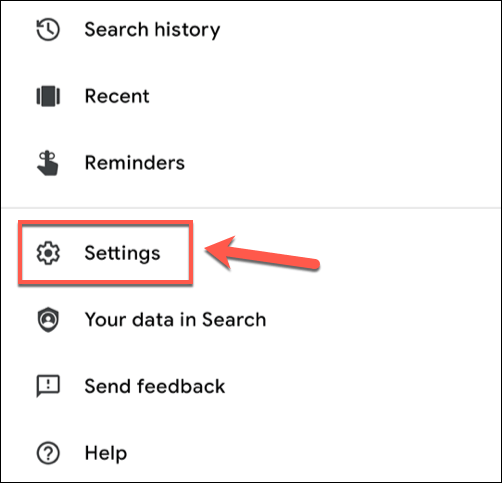
- Ayarlar menüsünde Genel seçeneğini seçin.
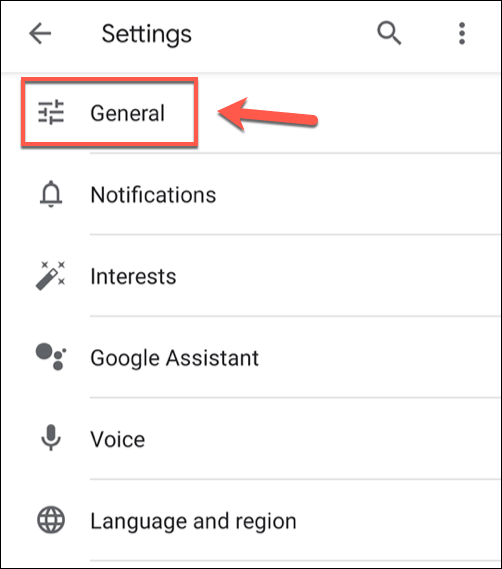
- Güvenli Arama'yı devre dışı bırakmak için Güvenli Arama kaydırıcısına dokunun. Güvenli Arama'yı kapattığınızda kaydırıcı griye döner.
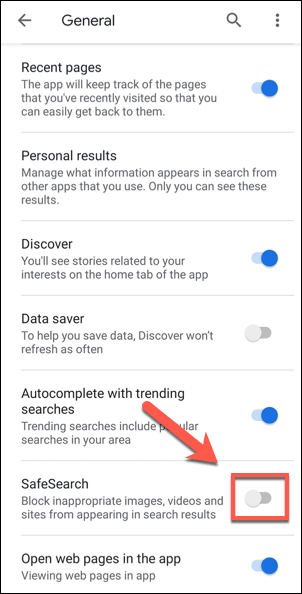
Google uygulaması ayarları menüsünde değiştirdiğiniz ayarlar otomatik olarak kaydedilir. Güvenli Arama'nın kapalı olduğunu kontrol etmek istiyorsanız, geri dokunun ve müstehcen sonuçlar oluşturması muhtemel bir sorgu yapmak için ana Google arama çubuğunu kullanın.
Sonuçlar açık ve sansürsüzse, Google Güvenli Arama kapalıdır ve sınırsız arama yapmanıza olanak tanır.
iPhone ve iPad'deki Google Arama Uygulamasında Google Güvenli Arama'yı Kapatma
Android cihaz sahipleri, Google uygulamasında Güvenli Arama'yı devre dışı bırakmak için yukarıdaki adımları kullanabilir, ancak iPhone ve iPad kullanıcıları için adımlar biraz farklıdır.
- Başlamak için iPhone veya iPad'inizde Google uygulamasını açın. Ayarlar menüsüne erişmek için sol üst köşedeki profil simgenize dokunun.
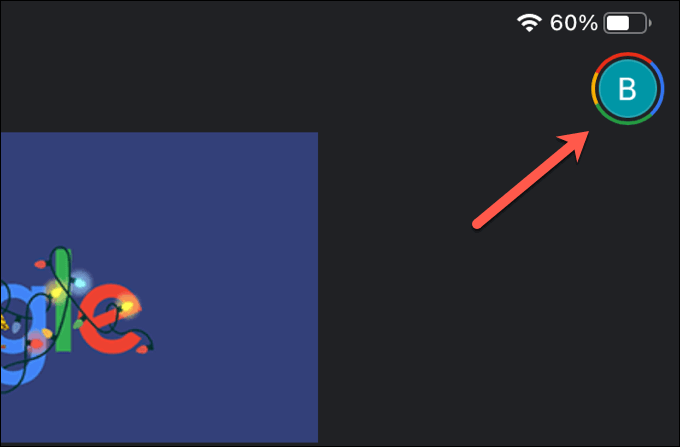
- Açılır menüden Ayarlar seçeneğini seçin.
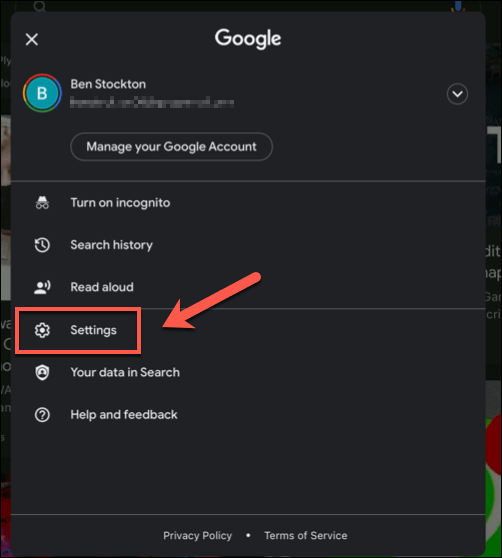
- Ayarlar menüsünde Genel seçeneğini seçin.
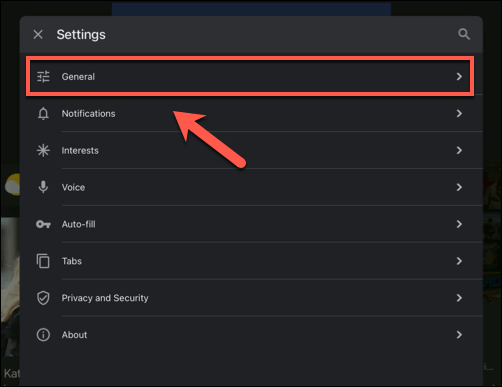
- Genel menüsünde, Arama ayarları seçeneğini seçin.
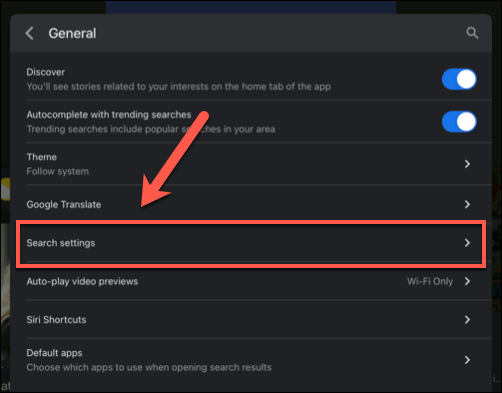
- Açılır menüde Google arama ayarları görünecektir. Güvenli Arama filtrelemesini devre dışı bırakmak için Müstehcen sonuçları göster seçeneğine veya bunun yerine etkinleştirmek için Müstehcen sonuçları gizle seçeneğine dokunun. Yeni ayarlarınızı onaylamak için Kaydet'e dokunun.
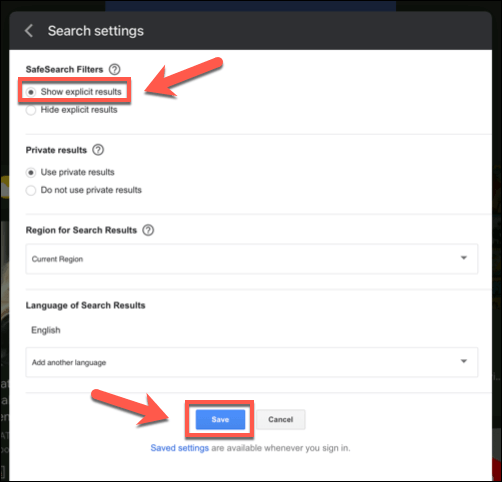
Değiştirdikten sonra Google arama uygulamasına dönün ve açık bir sorgu yapmak için arama çubuğunu kullanın. Sonuçlar müstehcen sonuçlar içeriyorsa, Güvenli Arama kapalıdır ve yaptığınız sorgular için size tam ve sınırsız bir sonuç listesi verir.
Çevrimiçi Güvende Kalmak
Çevrimiçi güvenliğinizi artırmak istiyorsanız, muhtemelen Google Güvenli Arama'yı açık bırakmanız daha iyi olur. Güvenli Arama'yı kapatmaya karar verirseniz, çevrimiçi etkinliği izlemek için uygulamalar ve mobil cihazlarınızı kilitlemek için özelliklerle, genç arama yapanları güvende tutmak için başka önlemler aldığınızdan emin olmanız gerekir.
Bununla birlikte, çevrimiçi aramalar, çocukların interneti kullanması için her zaman en iyi yol değildir. Endişeleniyorsanız, çevrimiçi izlemeyi sınırlamak ve (umarız) müstehcen sonuçları azaltmak için gizlilik odaklı bir arama motoruna geçebilirsiniz.
